Spreadでは、配列数式を使用できます。
配列数式は、配列内の1つまたは複数の項目に対し、複数の計算を実行する数式です。配列数式では、複数の結果が返される場合と、1つの結果が返される場合とがあります。
ユーザーに数式の作成を許可している場合は、ユーザーは実行時に数式を入力した後、[Ctrl]+[Shift]+[Enter]キーを押すことで、配列数式を作成できます。また、SetFormulaArrayメソッドを使用して配列数式を作成することもできます。
次の図では、「Total」列に配列数式が設定されています。
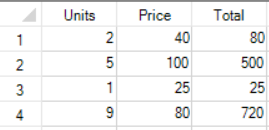
コードの使用
次のサンプルコードは、配列数式を作成します。
| C# |
コードのコピー
|
|---|---|
fpSpread1.ActiveSheet.ColumnHeader.Cells[0, 0].Text = "Units"; fpSpread1.ActiveSheet.ColumnHeader.Cells[0, 1].Text = "Price"; fpSpread1.ActiveSheet.ColumnHeader.Cells[0, 2].Text = "Total"; fpSpread1.ActiveSheet.Cells[0, 0].Value = 2; fpSpread1.ActiveSheet.Cells[1, 0].Value = 5; fpSpread1.ActiveSheet.Cells[2, 0].Value = 1; fpSpread1.ActiveSheet.Cells[3, 0].Value = 9; fpSpread1.ActiveSheet.Cells[0, 1].Value = 40; fpSpread1.ActiveSheet.Cells[1, 1].Value = 100; fpSpread1.ActiveSheet.Cells[2, 1].Value = 25; fpSpread1.ActiveSheet.Cells[3, 1].Value = 80; fpSpread1.AllowUserFormulas = true; fpSpread1.ActiveSheet.SetFormulaArray(0, 2, 3, 2, "A1:A4*B1:B4"); |
|
| Visual Basic |
コードのコピー
|
|---|---|
FpSpread1.ActiveSheet.ColumnHeader.Cells(0, 0).Text = "Units" FpSpread1.ActiveSheet.ColumnHeader.Cells(0, 1).Text = "Price" FpSpread1.ActiveSheet.ColumnHeader.Cells(0, 2).Text = "Total" FpSpread1.ActiveSheet.Cells(0, 0).Value = 2 FpSpread1.ActiveSheet.Cells(1, 0).Value = 5 FpSpread1.ActiveSheet.Cells(2, 0).Value = 1 FpSpread1.ActiveSheet.Cells(3, 0).Value = 9 FpSpread1.ActiveSheet.Cells(0, 1).Value = 40 FpSpread1.ActiveSheet.Cells(1, 1).Value = 100 FpSpread1.ActiveSheet.Cells(2, 1).Value = 25 FpSpread1.ActiveSheet.Cells(3, 1).Value = 80 FpSpread1.AllowUserFormulas = True FpSpread1.ActiveSheet.SetFormulaArray(0, 2, 3, 2, "A1:A4*B1:B4") |
|
関連トピック